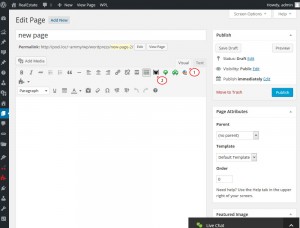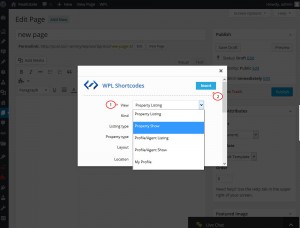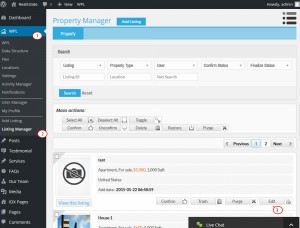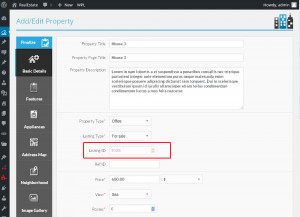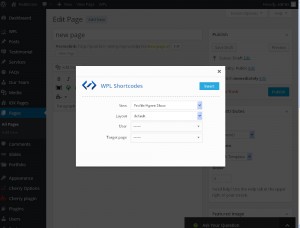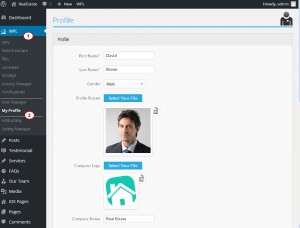- Веб-Шаблоны
- Шаблон интернет-магазина
- Шаблоны для CMS
- Facebook шаблоны
- Конструктор сайтов
WordPress. Как использовать шорткоды WPL
Июнь 15, 2015
Этот туториал покажет Вам, как использовать шорткоды WPL.
WordPress. Как использовать шорткоды WPL
Плагин Список недвижимости WordPress (WordPress Property Listing) используется в шаблонах продажи недвижимости. Этот плагин позволяет управлять объектами, агентами по продаже недвижимости, а также предлагает управление доступом и членство для пользователей.
Установка плагина
-
Скачайте плагин WPL с Официального сайта WPL.
-
Перейдите на вкладку Плагины (Plugins) > Добавить новый (Add New) > Загрузить (Upload) в вашей админ панели WordPress.
-
Найдите файл плагина на вашем компьютере, нажмите на Установить (Install now). Активируйте плагин после загрузки.
Использование шорткодов плагина WPL
-
Откройте запись/страницу в вашей админ панели WordPress.
-
Выберите Визуальный (Visual) режим редактирования. Нажмите на кнопку Шорткод WPL (WPL Shortcode):
-
После нажатия на иконку [W], Вы увидите всплывающее окно ниже:
-
Вы можете создать Список имущества (Property Listing), Показ имущества (Property show) (страница одного объекта продажи), Список пользователей/агентов (Profile/Agent Listing), Показ пользователей/агентов (Profile/Agent Show) страницы/записи Мой профиль (My Profile) используя шорткод WPL. Выберите шорткод, который Вы хотели бы использовать из выпадающего списка Вид (View).
-
После выбора шортода из выпадающего списка «Вид», Вы увидите форму конфигурации шорткода. Введите настройки шорткода и нажмите на кнопку Вставить (Insert), для того чтобы сгенерировать шорткод. Сохраните запись/страницу и обновите ваш сайт.
Давайте ближе рассмотрим доступные шорткоды:
-
Список имущества (Property Listing) позволяет отобразить список предложений для посетителей сайта с нумерацией страниц и настройками отображения. Вы можете добавлять разные виды списков имущества: меню для отображения объектов распродажи, или объектов, сдаваемых в аренду. Вы можете также указать размер страницы по умолчанию и тип сортировки объектов по умолчанию, и т. д. Шорткод Список имущества (Property Listing) будет выглядеть следующим образом:
[WPL kind="0" sf_select_listing="9" sf_select_property_type="6" sf_min_price="1000" sf_max_price="5000" sf_unit_price="260" sf_select_sp_featured="0" sf_select_sp_hot="0" sf_select_user_id="1" wpltarget="1797" limit="80" wplorderby="p.pic_numb" wplorder="DESC"]
-
Показ имущества (Property Show) позволяет Вам добавить объект на страницу вашего сайта. Шорткод «Показ имущества» выглядит следующим образом:
[wpl_property_show mls_id="1010"]
где 1010 — идентификационный номер объекта продажи. Для того чтобы узнать идентификационный номер объекта продажи, перейдите на вкладку WPL > Управление списками (Listing Manager) в вашей админ панели. Здесь вы увидите доступные списки. Нажмите на кнопку Редактировать (Edit) рядом со списком, который Вы бы хотели добавить:
В открывшемся окне Вы увидите идентификационный номер списка:
-
Список пользователей/агентов (Profile/Agent Listing) используется для создания списка профилей. Он используется для перечисления агентов. Введите следующие параметры в окошко шорткода: Макет страницы (Layout), Тип пользователя (User Type), Целевая страница (Target Page), Размер страницы (Page Size), Упорядочивать по (Order by) и Порядок отображения (Order). Шорткод будет выглядеть следующим образом:
[wpl_profile_listing sf_select_membership_type="1" limit="16" wplorderby="p.first_name" wplorder="DESC"]
-
Показ пользователей/агентов (Profile/Agent Show) используется для отображения профиля конкретного пользователя/агента. Шорткод будет выглядеть следующим образом:
[wpl_profile_show sf_select_user_id="2" wpltarget="1966"]
-
Выберите Показ пользователей/агентов из выпадающего списка Вид (View).
-
Выберите макет страницы, указав один из вариантов из выпадающего списка Макет страницы (Layout).
-
Далее выберите пользователя, для которого Вы хотите добавить страницу.
-
Выберите страницу, на которой будет отображаться ссылка на пользователя:
-
-
Шорткод Мой профиль (My Profile) используется для отображения профиля пользователя на сайте. Выберите Мой профиль (My Profile) из выпадающего списка Вид (View). Выберите кнопку Вставить (Insert). Этим Вы сгенерируете шорткод, который выглядит следующим образом:
[wpl_my_profile]
Нажмите на кнопку Просмотр страницы (View Page), для того чтобы увидеть, как добавленный шорткод будет выглядеть на вашем сайте:
Для того чтобы изменить информацию профиля пользователя, откройте вкладку WPL > Мой профиль (My Profile) в вашей админ панели WordPress. Здесь Вы можете изменить имя агента, загрузить фотографию, изменить контактные данные.
Вы можете также ознакомиться с детальным видео-туториалом ниже: